A régi fénykép restaurálása azt jelenti, hogy egy régi, sérült vagy kifakult fényképet készítenek, és visszaállítják eredeti állapotába, vagy akár javítják is. Ez a folyamat magában foglalhatja a szakadások kijavítását, a gyűrődések vagy foltok eltávolítását, a színegyensúly beállítását és egyéb hiányosságok retusálását. A cél az, hogy a fényképről olyan digitális másolatot készítsenek, amely a lehető legközelebb áll az eredetihez, miközben megőrzi azt a jövő generációi számára. A technológiai fejlődés kényelmesebbé és olcsóbbá tette a régi fényképek helyreállítását, lehetővé téve az emberek számára, hogy életre keltsék értékes családi emlékeiket. Az alábbiakban felsoroljuk azokat az alkalmazásokat, amelyeket a felhasználók kezelhetnek javítja a régi fényképeket. Az alábbiakban ellenőrizheti őket.
1. rész. 6 módszer a régi fényképek visszaállítására
1. AVAide Image Upscaler
Ha a legjobb megoldást keresi gyermekkorának régi emlékképeinek visszaállítására, használhatja AVAide Image Upscaler. Kedvező funkciókkal rendelkezik, amelyek javíthatják az elmosódott fényképeket, növelhetik a felbontást, és felértékelhetik a képeket az eredeti minőségükre. Számos funkciója van, amelyeket kihasználhat. A kis fényképeket jobb képarányra tudja felnagyítani anélkül, hogy az általános minőséget veszélyeztetné. Az alábbiakban megtekintheti az online eszköz használatára vonatkozó részletes útmutatót.
1. lépésNyissa meg az Online eszközt
A számítógépen lévő régi fényképek javításának kezdeti szakasza az online eszköz elérése. Megkeresheti az eszközt keresőmotorjában vagy webböngészőjében, és elérheti a fő felületét. Ezután láthatja a Válasszon egy fényképet gombot a fájlok importálásához.
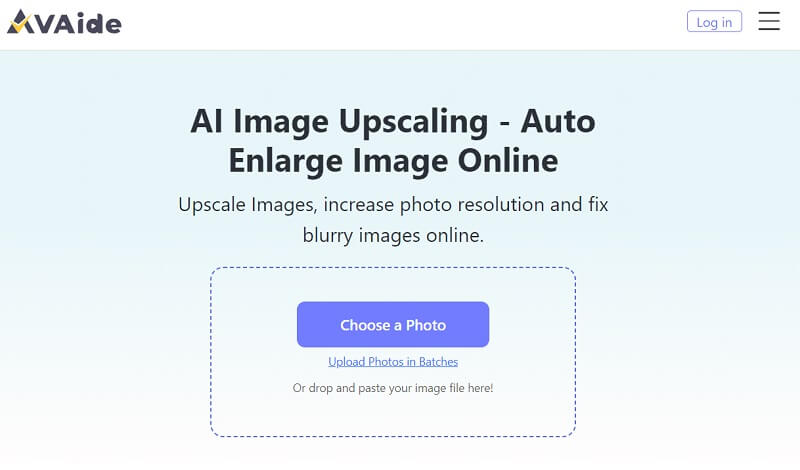
2. lépésKép feltöltése
Miután importált egy képet az eszközbe, egy új oldal jelenik meg a böngészőjében. Kérjük, vegye figyelembe, hogy az eszköz automatikusan javítja a fényképét vagy képét. Csak meg kell várnia a kép megjelenítését, ahol megtekintheti a változásokat.
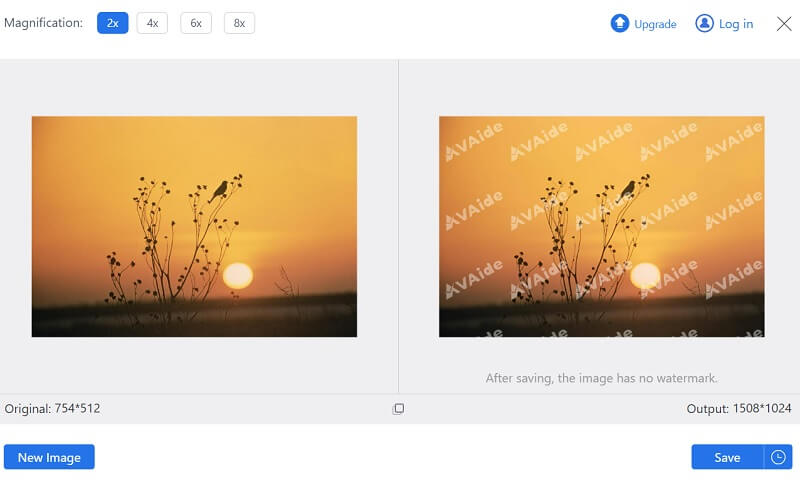
3. lépésMentse el a felnagyított képet
Az utolsó lépés az eszközben javított kép mentése. Üsd a Megment gombot az oldal alatt a kép tárolásához és exportálásához. Tekintse meg az újonnan javított fénykép előnézetét a kimeneti mappában.
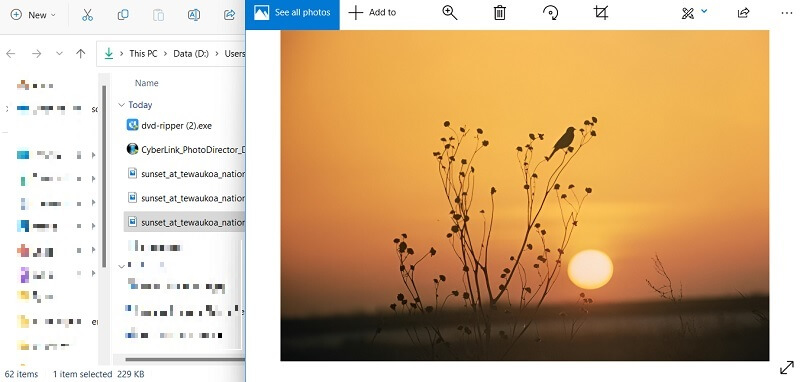
2. PhotoDirector
A régi fényképek javítása szórakoztató és hasznos projekt lehet. A PhotoDirector segítségével gyorsan új életre keltheti régi emlékeit. Ez az eszköz fejlett mesterséges intelligencia technológiával rendelkezik, amely javítja az elmosódott képeket, a régi fényképeket és még a sérült képeket is. Az alábbi részletes útmutatót ellenőrizheti és értékelheti, hogy megismerje annak folyamatát.
1. lépésElőször telepítse az alkalmazást a számítógépére, indítsa el a PhotoDirector programot, és importálja a régi fényképét. Ezt a gombra kattintva teheti meg Nyisd ki gombot, és válassza ki a javítani kívánt képet.
2. lépésA fénykép betöltése után kattintson a gombra Beállítás fület a különböző szerkesztőeszközök eléréséhez. Itt beállíthatja a fénykép fényerejét, kontrasztját és színét, hogy feltűnő legyen.
3. lépésVégül használja a Élesítés eszköz a fénykép részleteinek javításához. Ezzel az eszközzel a kép élesebbnek és határozottabbnak tűnik. Ezután érintse meg a Export gombot a fájl készülékre mentéséhez.
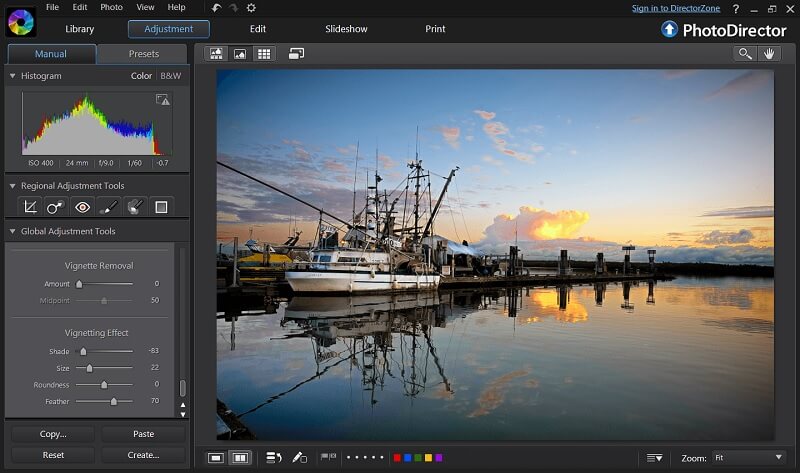
3. Adobe Photoshop
Az Adobe Photoshop az egyik legjobb képszerkesztő szoftver az interneten. Ez az eszköz egy szerkesztő, amely alkalmas Mac eszközökre vagy Windows PC-kre. A grafikai tervezéssel, animációkészítéssel és képszerkesztéssel foglalkozó szakemberek vagy szakértők gyakran használják. A régi fényképek szerkesztéséhez beszkenneli a régi fényképet. Létrehoz egy új, az eredeti fájllal megegyező réteget, ahol az eredeti fájl sérülése nélkül szerkesztheti a képet. Az eszköz működésének megismeréséhez az alábbi utasításokat vagy áttekintéseket tekintheti meg.
1. lépésNyissa meg vagy nyissa meg bármelyik webböngészőt, és keresse meg az Adobe Photoshop firmware-t, hogy telepítse az alkalmazást a számítógépére. Futtassa a fájlt, és indítsa el az eszközt, hogy megismerkedjen a felületével. Kezdje azzal, hogy szkennelje be régi fényképét a számítógépére. Szkennelje be nagy felbontásban, hogy a lehető legtöbb részletet rögzítse.
2. lépésNyissa meg a beolvasott fényképet az Adobe Photoshopban. Hozzon létre egy új réteget a munkához, hogy elkerülje az eredeti kép sérülését. Használja az eszközt klón bélyegző karcolások, por vagy egyéb hiányosságok eltávolításához a fényképről. Ezzel az eszközzel kiválaszthatja a fénykép egy részét, és átmásolhatja egy másik területre, így hatékonyan törölheti a hibát.
3. lépésÁllítsa be vagy módosítsa a kép fényerejét vagy kontrasztját, hogy élénkebbnek tűnjön. A görbék eszközzel finomhangolhatja a fényerőt és a kontrasztot. Üsd a Export gombot, ill Nyomtatás lehetőség a javított régi fényképek mentésére vagy kinyomtatására.
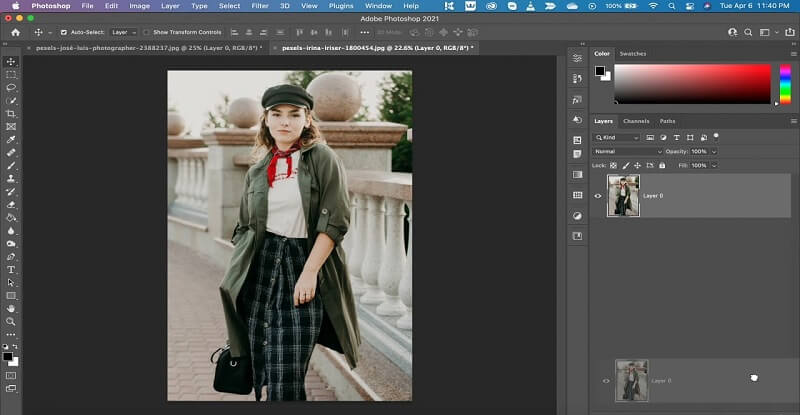
4. PicsArt fotószerkesztő
A PicsArt Photo Editor egy másik megoldás, amely nemcsak a szakemberek és grafikusok körében népszerű, hanem a nem szakemberek számára is, akik néhány trükkel próbálják szerkeszteni a fényképeket. MI-vel továbbfejlesztett technológiával rendelkezik, amely képes javítani a régi sérült fényképeket, tisztábbá tenni azokat, és új és friss megjelenést kölcsönözni az évszázados képeknek. Az alábbi irányelvek elolvasásával megtudhatja, hogyan működik ez az eszköz.
1. lépésNyissa meg a PicsArt Photo Editor alkalmazást a böngészőjében, és válassza ki a Kép szerkesztése ingyen választási lehetőség. Válassza ki a régi fényképet, amelyet szerkeszteni szeretne az eszközben, és az automatikusan hozzáadódik az online eszköz API-jához.
2. lépésMenjen az eszköz legfelső részére, és keresse meg a AI Enhance lehetőség a régi fényképek automatikus javítására. Üsd a Alkalmaz gombot vagy lehetőséget az alkalmazáson belüli módosítások mentéséhez.
3. lépésVálassza az Exportálás gombot az eszköz idővonal paneljén, és mentse a javított régi fényképet. Az exportált képet a kimeneti mappájában ellenőrizheti.
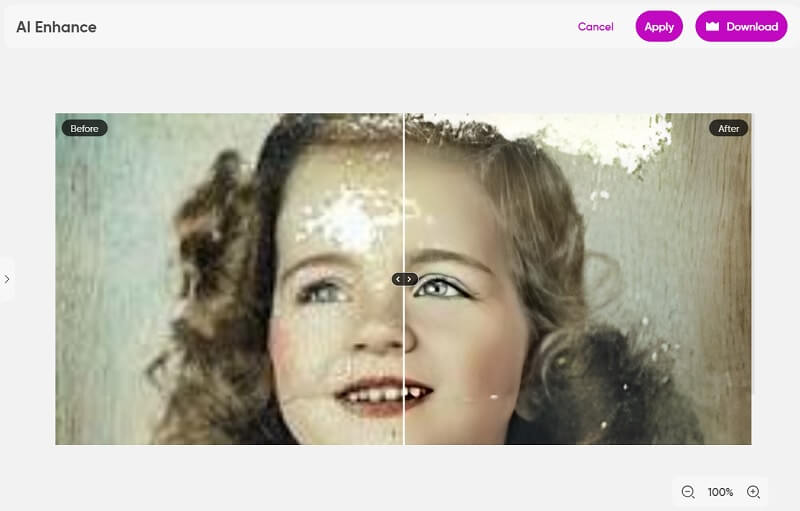
5. Remini
A Reminit érdemes telepítenie, ha mesterséges intelligencia-javítót keres a mobileszközén lévő régi képekhez. Ez az alkalmazás mesterséges intelligencia technológiát használ, amely lehetővé teszi a felhasználók számára, hogy régi fényképeiket a semmiből olyan hibátlan megjelenésre vigyék, mint amilyen néhány perccel ezelőtt készült. Élesíti a részleteket és élénkíti azokat a képeket, amelyek fekete-fehérek vagy halvány színűek a képen. Az alábbi részletes útmutató az, amit el kell olvasnia, hogy javítsa a régi képeket a Reminivel.
1. lépésTelepítse a Reminit mobilalkalmazására a Play Áruház megnyitásával. Keresse meg a szerkesztő eszközt, és kattintson a gombra Telepítés lehetőséget, hogy elmentse az eszközére. A folyamat befejezése után indítsa el az eszközt.
2. lépésAz eszközön belül lesz egy fotógaléria. Válassza ki a javítani kívánt képet, és nyomja meg a gombot Piros pipa.
3. lépésMost már összehasonlíthatja régi képeit az újonnan javított képpel, ha az alkalmazott változtatások rendben voltak. Üsd a Letöltés gombot az alkalmazás által végrehajtott módosítások mentéséhez.
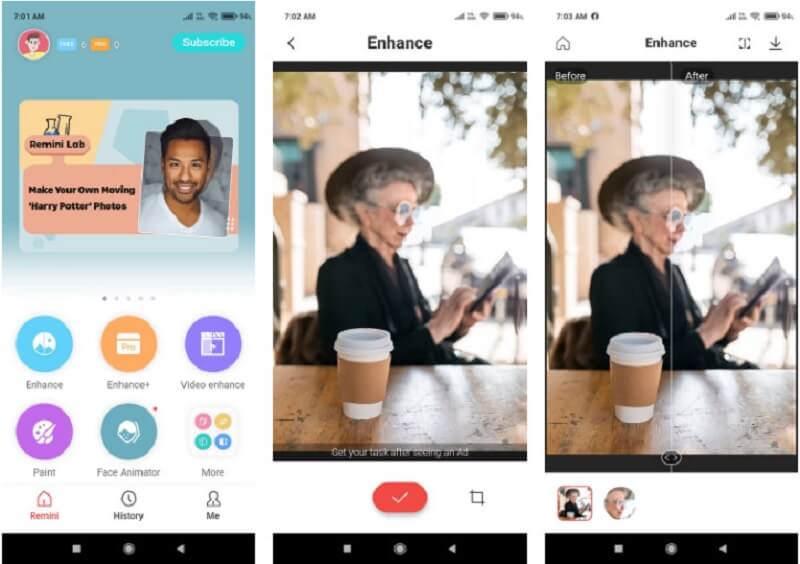
6. Fotor
Végül a Fotor egy online szoftver, amely képszerkesztő funkciókat kínál professzionális és nem szakemberek számára, akiknek egyszerű lépésekkel javítaniuk kell a régi képeket. Ez az online eszköz trendalapítóvá vált, mivel népszerűvé tette a régi, elmosódott és sérült fényképek hatékony és eredményes javítását. AI-alapú technológiákkal és funkciókkal rendelkezik, amelyek automatikusan javítják a fényképeket, különösen a régieket, hogy jobb képkimenetet kapjanak. Próbálja meg az alábbi módszert követni az eszköz működésének megértéséhez.
1. lépésNyissa meg a böngészőt, például a Chrome-ot, és keresse meg a Fotor kifejezést a fő felület eléréséhez. Üsd a Szerkessze meg a fényképet lehetőség a képszerkesztő eléréséhez. Ezután kattintson a + aláírja a szerkeszteni és javítani kívánt kép feltöltéséhez.
2. lépésEzután használja a mesterséges intelligencia által támogatott funkciókat a régi fényképek javításához. Engedélyezheti a 1 Érintse meg a Javítás lehetőséget a kép szerkesztéséhez. Használhatja a Arcfeloldás lehetőség a régi portrék tisztázására.
3. lépésVégül kattintson a Letöltés gombra a képszerkesztő felett a képen belüli módosítások mentéséhez. A fájl exportálásához JPG vagy PNG formátumok közül választhat. Megtekintheti a képet az eszköz kimeneti mappájában.
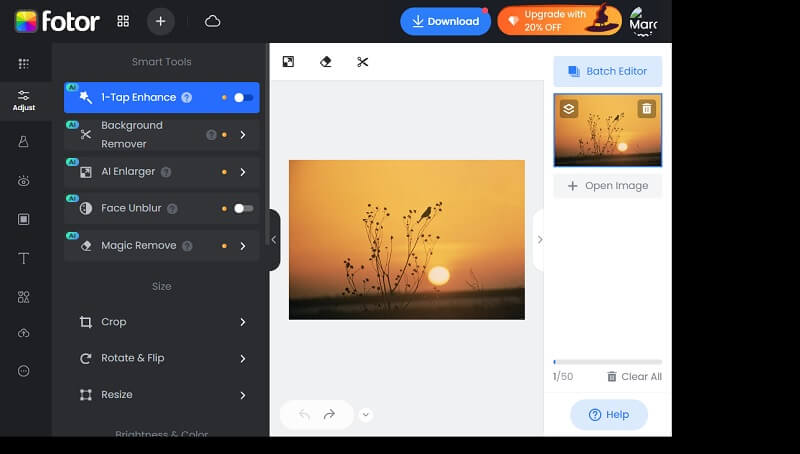
2. rész. GYIK a régi fényképek visszaállításával kapcsolatban
Miért használjak AI-javítót a régi képeimhez?
Egy mesterséges intelligencia-javító, például a Remini és az AVAide Image Upscaler segíthet új életet kelteni a régi képekben azáltal, hogy kiélesíti a részleteket és visszaállítja a színeket, és olyan hatást kelt, mintha nemrég készültek volna.
Az AI-javítók visszaállíthatják a régi képeket?
Bár az AI-javítók nem tudják visszaállítani a képeket eredeti állapotukba, segíthetnek javítani a régi képek általános minőségén azáltal, hogy visszahozzák az elveszett színeket és részleteket.
Biztonságos az AI-javító használata a régi képeimen?
Igen, biztonságos AI-javítót használni a régi képeiden. Mindazonáltal elengedhetetlen egy olyan jó hírű alkalmazás, mint az AVAide Image Upscaler és más, ebben a bejegyzésben említett eszközök használata. Ezenkívül mindig készítsen biztonsági másolatot az eredeti képekről, mielőtt bármilyen változtatást végrehajtana.
Mennyi ideig tart egy régi kép feljavítása AI-javítóval?
A régi kép AI-javítóval, például az AVAIde Image Upscaler-rel történő javításához szükséges idő a kép méretétől és minőségétől függően változhat. A folyamat azonban általában gyors és egyszerű.
Javíthatok egyszerre több régi képet egy AI-javítóval?
Igen, egyszerre több régi képet is feljavíthat egy mesterséges intelligencia-javítóval, például az AVAide Image Upscaler-rel. Válassza ki a javítani kívánt fotókat, és hagyja, hogy az alkalmazás végezze el a többit. Te tudod használni
A régi képek feljavítása nagyszerű módja lehet az értékes emlékek megőrzésének és életre keltésének. A modern technológia segítségével lehetőség nyílik a kifakult színek helyreállítására, a karcok és foltok kijavítására, sőt a hiányzó részletek hozzáadására is. Akár egy családi örökséget próbál megmenteni, akár a régi emlékeket szeretné feleleveníteni, a régi képek feljavítása hasznos és tartalmas lehet. Ez a lista a régi fotó restaurálás A folyamatok nagyszerű módja annak, hogy kapcsolatba lépjen a múlttal, és értékelje a vintage fotózás szépségét.

Image Upscaler
AI technológiánk automatikusan javítja képeinek minőségét, eltávolítja a zajt és kijavítja az elmosódott képeket online.
PRÓBÁLJA KI MOST



